Skapa avtal
Senast uppdaterad: april 8, 2024
Tillgänglig med något av följande abonnemang, om inte annat anges:
|
|
Använd affärer i HubSpot för att spåra potentiella intäkter genom din försäljningsprocess. Du kan associera affärer med andra poster, till exempel kontakter och företag som är involverade i affären. När poster har associerats till en affär kan HubSpot associera relevanta aktiviteter till affärsposten.
För att anpassa hur affärer skapas, lär dig hur du gör:
- Angevilka egenskaper som ska visas när användare skapar affärer.
- Angestandardvärden för att skapa nya affärer.
För att se en översikt över hur du skapar en deal i ditt HubSpot-konto, kolla in videon nedan:
Observera: Konton som har tillägget Affärsenheter kan skapa affärsposter för en specifik affärsenhet genom att välja den i huvudnavigeringen och sedan fortsätta med en av följande processer.
Skapa en affär från startsidan för dina affärer
Skapa en affär manuellt:
- I ditt HubSpot-konto navigerar du till CRM > Affärer.
- Klicka på Skapa erbjudande uppe till höger.
- Ange detaljerna för erbjudandet i den högra panelen.
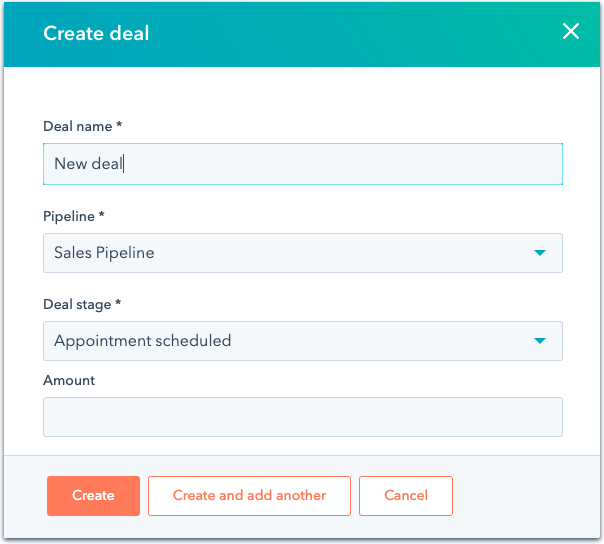
- I avsnittetKoppla affären till kan du söka efter och välja poster eller artikelrader som affären är relaterad till.
- Klicka på Skapa affär. Om du vill skapa en annan deal klickar du på Skapa och lägg till en annan.
Skapa en deal på en post
Så här skapar du ett avtal från en post som du vill ska vara kopplad till avtalet:
- Klicka på + Lägg till i det högra sidofältet för en post, i avsnittet Avtal.
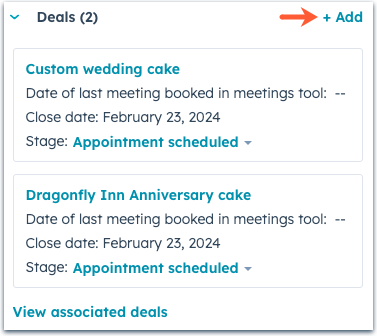
- Ange detaljerna för din nya deal på den nya fliken Associera. Som standard kommer affären att kopplas till posten.
- När du är klar klickar du på Skapa eller Skapa och lägg till en annan för att lägga till ytterligare en ny deal.
Skapa en affär från din inkorg i Gmail eller Outlook
När du har installerat HubSpot Sales Chrome-tillägget, Office 365-tillägget eller Outlook-tillägget kan du skapa affärer för dina kontakter från din inkorg. Lär dig hur du skapar affärer med hjälp av kontaktprofiler i Gmail, eller kontaktprofiler i Office 365 och Outlook på skrivbordet.
Skapa en affär med hjälp av ett arbetsflöde
Beroende på ditt kontos HubSpot-prenumeration kan du använda åtgärdenSkapa en deal i arbetsflödesverktyget för att automatiskt trigga en dealskapning när en post uppfyller vissa villkor. Om en kontakt till exempel uppfyller ett visst värde i en poängegenskap kan en affär automatiskt skapas och tilldelas ditt säljteam. Läs mer om hur du skapar affärer via arbetsflöde.